En las operaciones de comercio electrónico, los cupones y las estrategias de descuento son herramientas importantes para impulsar las ventas, promover las conversiones de los usuarios y aumentar las tasas de recompra.WooCommerce Incorpora un sistema de cupones flexible y potente que permite a los comerciantes configurar fácilmente diversas campa?as de marketing, como descuentos totales, descuentos porcentuales, envíos gratuitos y mucho más. En este artículo, presentaremos en detalleCómo configurar cupones y descuentos tras la activación de WooCommerceLe ayuda a dominar rápidamente el proceso de configuración y a aplicarlo con flexibilidad a su empresa.
![Imagen [1] - Cómo configurar cupones y descuentos tras la activación de WooCommerce](http://gqxi.cn/wp-content/uploads/2025/06/20250603095852663-image.png)
I. ?Por qué debo utilizar la función de cupón?
- elevacióntasa de conversiónLas ofertas promocionales pueden ser eficaces para incitar a los usuarios a realizar pedidos.
- Aumentar el precio unitario para el clienteEl establecimiento de un descuento total incentiva a los usuarios a aumentar el número de compras.
- Atraer a nuevos usuarios: Aumente las conversiones de registro con cupones exclusivos para nuevos clientes.
- Recuperar antiguos clientesEnviar cupones de descuento con regularidad para aumentar el índice de recompra.
En segundo lugar, abra la función de cupón
WooCommerce activa la función de cupones por defecto, pero también puedes comprobar si está activada en el backend.
La ruta de apertura es la siguiente:
- Inicie sesión en el backend de WordPress;
- salir para WooCommerce > Configuración > General.;
- Busque la opción "Activar cupones" y márquela:
- Cupones permitidos
- Cupones de envío gratuitos permitidos (opcional)
- Pulse "Guardar cambios".
![Imagen [2] - Cómo configurar cupones y descuentos tras la activación de WooCommerce](http://gqxi.cn/wp-content/uploads/2025/06/20250603135413220-image.png)
III. Pasos para crear un cupón
Paso 1: Acceder a la interfaz de gestión de cupones
Senda:Marketing > Cupones(Algunos hilos aparecen como WooCommerce > Cupones)
Haga clic en el botón "A?adir cupón" para acceder a la página de creación de cupones.
![Imagen [3] - Cómo configurar cupones y descuentos tras la activación de WooCommerce](http://gqxi.cn/wp-content/uploads/2025/06/20250603135811397-image.png)
Paso 2: Rellenar la información de la base del cupón
- Código de cupónTexto introducido por el usuario en la caja, por ejemplo
VERANO10 - descripcionesNotas internas, por ejemplo: "Promoción de verano, 10 de descuento a partir de 100".
![Imagen [4] - Cómo configurar cupones y descuentos tras la activación de WooCommerce](http://gqxi.cn/wp-content/uploads/2025/06/20250603140129977-image.png)
Paso 3: Configurar los datos del cupón (Destacados)
Esta parte está en el corazón de la lógica del cupón:
1. Tipo de descuento:
- porcentaje de descuento(por ejemplo, descuento 10%)
- Descuento fijo por carrito(reducción directa de un importe determinado, por ejemplo 10 $)
- Descuentos fijos por mercancía(Importe fijo del descuento por cada artículo subvencionable)
![Imagen [5] - Cómo configurar cupones y descuentos tras la activación de WooCommerce](http://gqxi.cn/wp-content/uploads/2025/06/20250603140430544-image.png)
2. Importe del cupón:
Introduzca el importe del descuento, por ejemplo, 10 para 10% o 10 $ según el tipo de descuento.
3. Entrega gratuita:
Marque "Permitir entrega gratuita" para que coincida con la estrategia logística.
4. Ajuste de la fecha de caducidad:
Rellene las fechas de inicio y fin del cupón para controlar el periodo de tiempo de la oferta.
![Imagen [6] - Cómo configurar cupones y descuentos tras la activación de WooCommerce](http://gqxi.cn/wp-content/uploads/2025/06/20250603140546949-image.png)
IV. Fijar límites de uso
1. Cantidad mínima de consumo:
Establezca un umbral para una reducción total, por ejemplo, "Utilizar más de 100".
2. Cantidad máxima de consumo:
Limite el importe máximo aplicable del cupón (opcional).
3. Sólo para uso individual:
Evita el apilamiento con otras ofertas y es adecuado para escenarios de control de beneficios.
4. Exclusión de artículos promocionales:
Después de marcar este cupón no es aplicable a los artículos que están en oferta.
5. Limitar la gama de usuarios y productos:
- Se pueden establecer productos o categorías específicos para que estén disponibles
- Puede asignarse a buzones de correo o funciones de usuarios específicos
- Se puede limitar el número máximo de usos por usuario
![Imagen [7] - Cómo configurar cupones y descuentos tras la activación de WooCommerce](http://gqxi.cn/wp-content/uploads/2025/06/20250603140941557-image.png)
V. Cómo se utilizan los cupones en recepción
- El usuario introduce el código del cupón en la cesta de la compra o en la página de pago;
- Haga clic en "Aplicar cupón";
- El sistema calcula automáticamente el precio con descuento y los gastos de envío.
VI. Recomendaciones para funciones avanzadas
Si tiene una estrategia promocional más compleja, considere las siguientes extensiones de plugins:
| Nombre del plug-in | Funciones destacadas |
|---|---|
| Cupones avanzados | Ofrece BOGO, compra uno, llévate otro gratis, autoaplicación, cupones URL y mucho más. |
| Cupones inteligentes WooCommerce | Generación de códigos de cupón por lotes, importación y exportación de cupones, reglas de condición avanzadas |
| Descuentos condicionales para WC | Descuentos totales, descuentos por acumulación de categorías, normas promocionales personalizadas |
VII. Preguntas más frecuentes (FAQ)
![Imagen [8] - Cómo configurar cupones y descuentos tras la activación de WooCommerce](http://gqxi.cn/wp-content/uploads/2025/06/20250603142537699-image.png)
| cuestiones | Propuestas de solución |
|---|---|
| Cupón no válido | Compruebe las fechas de caducidad, los límites en el número de veces que puede utilizar el producto y si el producto ha sido excluido. |
| Las ofertas y descuentos no se acumulan | Compruebe que la opción "Uso individual" está activada |
| No se puede aplicar la oferta de envío gratuito | Asegúrese de que el método de envío "Envío gratuito" está activado y vinculado a un cupón. |
| Cómo crear un cupón único por tiempo limitado | Limita el número de usos a 1 y fija la fecha de caducidad |
VIII. Resumen
La función de cupones de WooCommerce proporciona a los comerciantes un rico conjunto de herramientas de marketing para impulsar las conversiones y ajustar el umbral de las ofertas. Configurando razonablemente los tipos de cupones, las cantidades, las condiciones de uso y los límites de tiempo, puedes construir un sistema de promoción flexible que se adapte a tu negocio de comercio electrónico.
Se recomienda trabajar con un plugin de estadísticas (p. ej. WooCommerce Analytics) Analizar periódicamente el efecto del uso de los cupones y optimizar continuamente la estrategia de marketing.
| Contacte con nosotros | |
|---|---|
| ?No puede leer el tutorial? Póngase en contacto con nosotros para obtener una respuesta gratuita. Ayuda gratuita para sitios personales y de peque?as empresas |

Servicio de atención al cliente WeChat
|
| ① Tel: 020-2206-9892 | |
| ② QQ咨詢:1025174874 | |
| (iii) Correo electrónico: info@361sale.com | |
| ④ Horario de trabajo: de lunes a viernes, de 9:30 a 18:30, días festivos libres | |
Enlace a este artículo:http://gqxi.cn/es/57132El artículo está protegido por derechos de autor y debe ser reproducido con atribución.
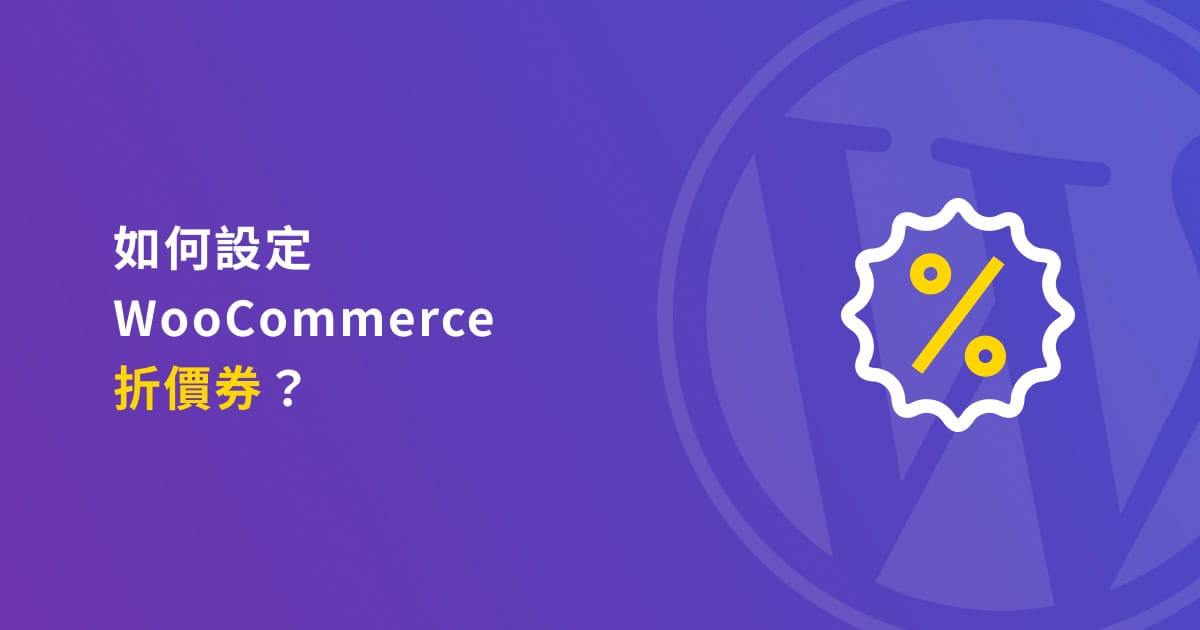








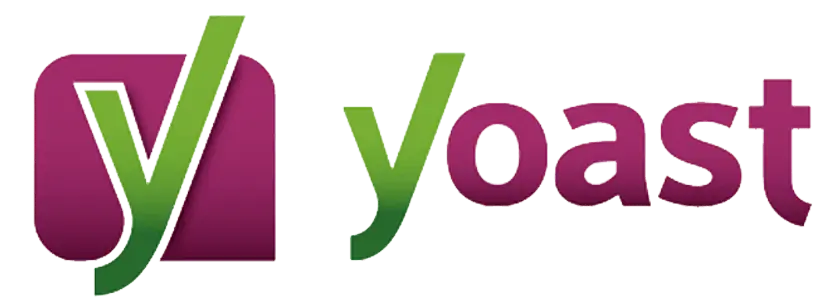

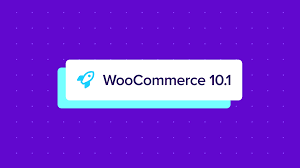
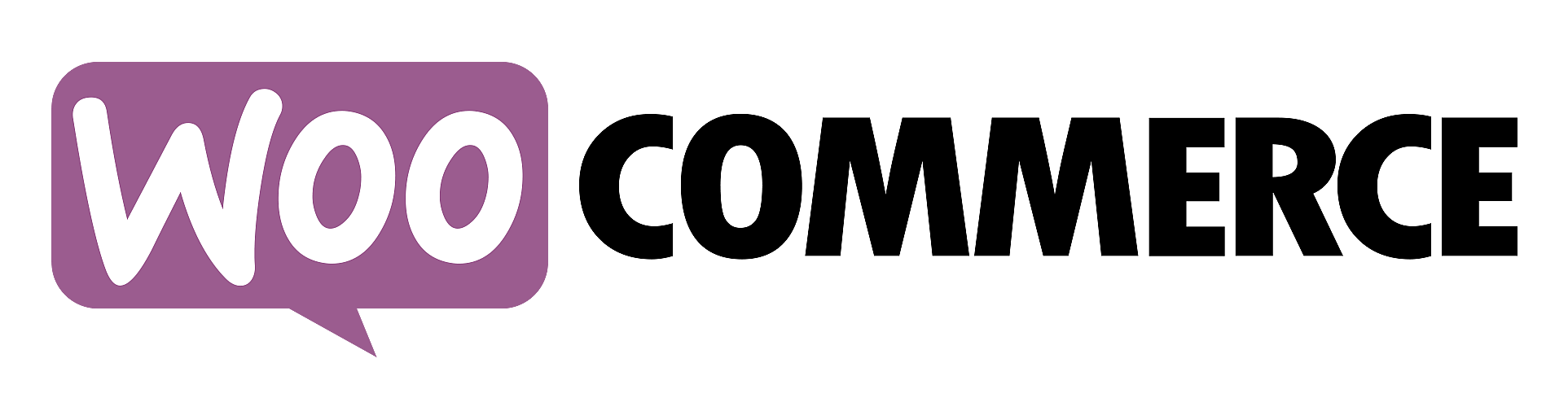




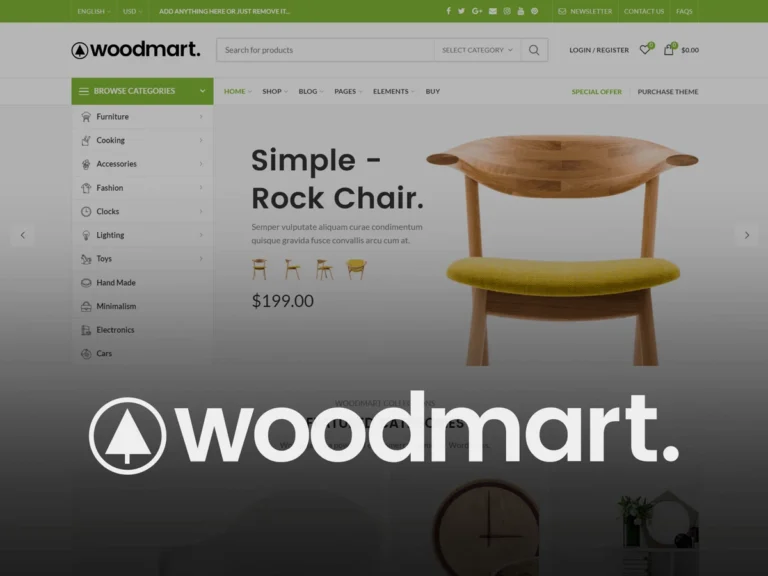


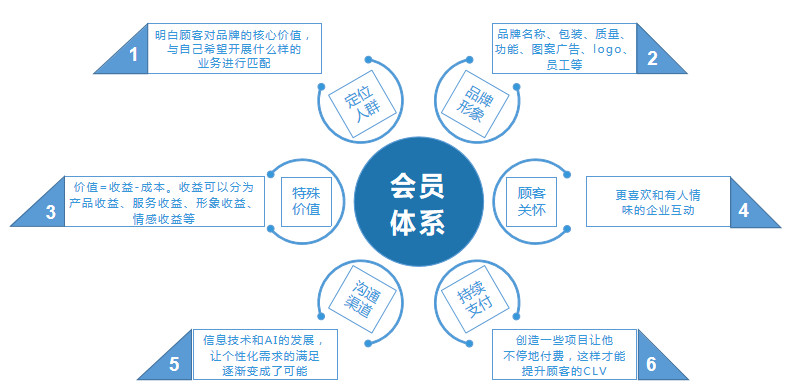


![Emoji[chi]-Photonflux.com | Servicio profesional de reparación de WordPress, en todo el mundo, respuesta rápida](http://gqxi.cn/wp-content/themes/zibll/img/smilies/chi.gif)
![Emoji[xigua]-Photonflux.com | Servicio profesional de reparación de WordPress, en todo el mundo, respuesta rápida](http://gqxi.cn/wp-content/themes/zibll/img/smilies/xigua.gif) [FOTO]
[FOTO]






Sin comentarios